Com habilitar el menú Inici de pantalla completa a Windows 10

Amb Windows 10, Microsoft va solucionar una de les crítiques més grans de Windows 8 recuperant el menú Inici. Combinant el tradicional Windows 7 Start
El menú d'inici de Windows 10 us permet accedir ràpidament a les vostres aplicacions amb les seves fitxes en directe giratòries i la llista de desplaçament "Totes les aplicacions". També podeu utilitzar Start per saltar directament a les àrees bàsiques de l'Explorador de fitxers, ja sigui mitjançant les fitxes fixades o amb les dreceres persistents a la part esquerra del menú.
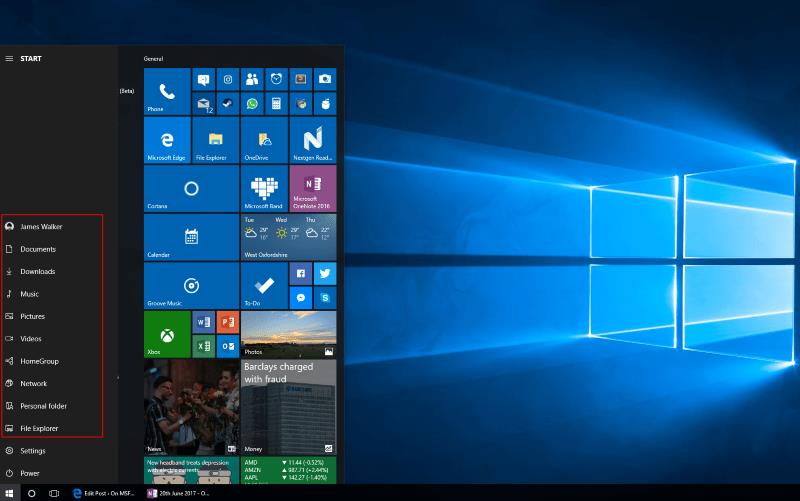
De manera predeterminada, Windows 10 inclou enllaços del menú Inici a carpetes importants com ara Documents, Imatges i Música. Les veureu com a icones a sobre dels botons d'alimentació, Configuració i Explorador de fitxers a l'esquerra de la llista Totes les aplicacions d'Inici. Si feu clic a una de les dreceres, s'obrirà la carpeta a l'Explorador de fitxers.
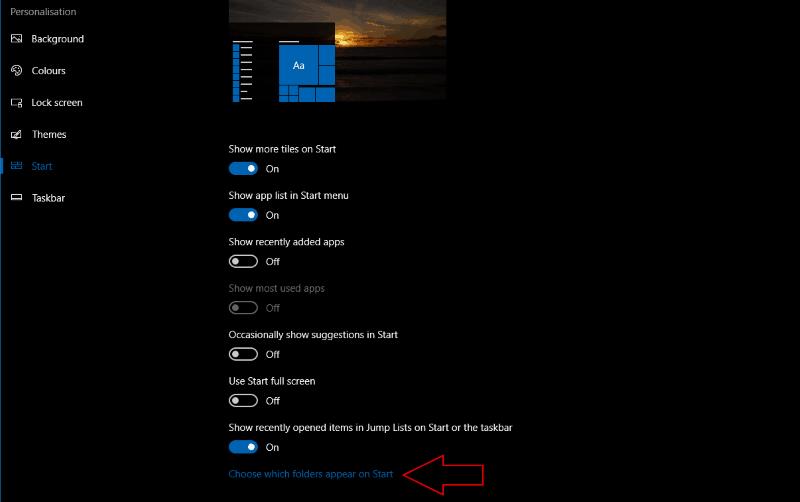
Podeu canviar les carpetes que apareixen en aquesta llista, la qual cosa us permet afegir altres vistes de l'Explorador de fitxers d'ús freqüent a Inici. Per personalitzar els enllaços que es mostren, obriu l'aplicació Configuració a la categoria "Personalització" i navegueu a la pàgina "Inici". A la part inferior de la pantalla, feu clic o toqueu l'enllaç "Tria quines carpetes apareixeran a Inici".
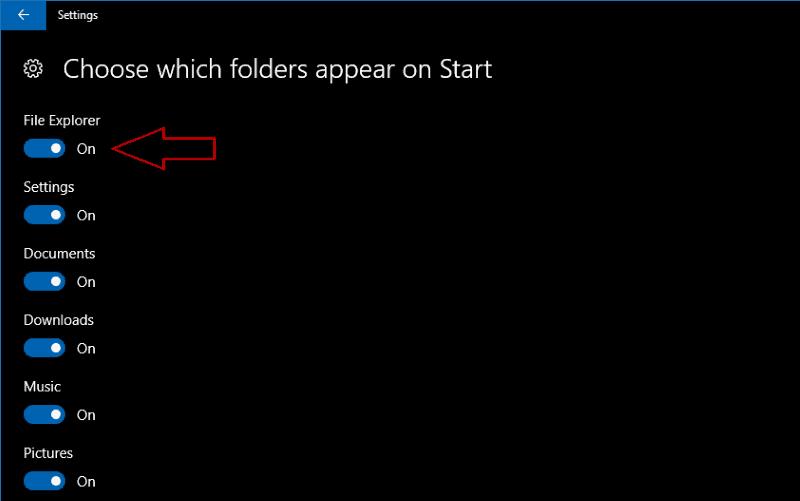
S'obrirà la pàgina de configuració "Tria quines carpetes apareixeran a Inici". Podeu utilitzar els botons de commutació per activar o desactivar qualsevol de les carpetes principals de l'Explorador de fitxers que es mostren. També és possible desactivar les dreceres de l'aplicació Explorador de fitxers i Configuració, la qual cosa us permet eliminar-ho tot excepte el botó d'engegada.
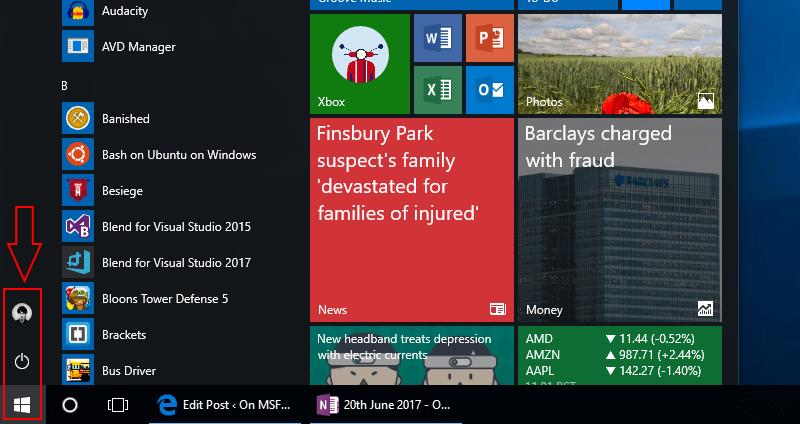
Quan hàgiu acabat de canviar les carpetes que apareixen, tanqueu l'aplicació Configuració i obriu el menú Inici. Veureu que les vostres icones personalitzades apareixen al costat esquerre del menú.
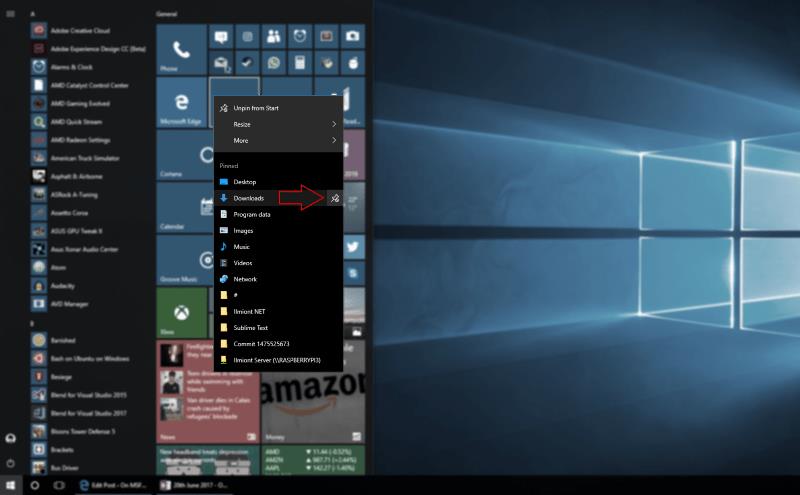
La funció és bastant bàsica, ja que no podeu canviar l'ordre de les carpetes ni afegir-ne les que hàgiu creat vosaltres mateixos. Esteu restringits a les opcions disponibles al menú i a la disposició automatitzada que crea Windows. Si busqueu més flexibilitat, podeu provar de fixar carpetes al menú Inici fent-hi clic amb el botó dret i escollint "Pin to Start". També podeu utilitzar la llista de salt de l'Explorador de fitxers al menú Inici o a la barra de tasques fent clic amb el botó dret a la icona de l'aplicació i fixant les ubicacions a les quals s'ha accedit recentment.
Amb Windows 10, Microsoft va solucionar una de les crítiques més grans de Windows 8 recuperant el menú Inici. Combinant el tradicional Windows 7 Start
El menú d'inici de Windows 10s us permet accedir ràpidament a les vostres aplicacions amb les seves fitxes en directe giratòries i la llista de totes les aplicacions que es desplaça. També podeu utilitzar Start per saltar recte
Apreneu com descarregar i actualitzar els controladors de Dell Latitude 5420 a Windows per a un rendiment optimitzat i una operació sense problemes.
Apreneu a utilitzar Google Sheets, l
Are you facing difficulty playing Jade Empire special edition on your Windows PC? Read the blog to find out how to fix Jade Empire Special Edition Failed to find Steam on Windows 10.
Google Find My Device no funciona? No us preocupeu, el blog us proporcionarà una guia completa per resoldre problemes i resoldre problemes de Google Find My Device.
Exploreu solucions pas a pas adaptades als sistemes Mac, garantint una experiència de Discord perfecta sense interrupcions.
Apreneu a clonar qualsevol aplicació d'iPhone sense fer jailbreak al vostre dispositiu. Exploreu els millors cloners d'aplicacions per a iPhone per crear còpies d'aplicacions i canviar de compte fàcilment.
Exploreu els passos de resolució de problemes per resoldre problemes habituals i recupereu la reproducció de Netflix a Roku sense problemes.
Saps com veure totes les aplicacions que et segueixen a Facebook? I tens alguna idea de com bloquejar-los? Continueu llegint per trobar com protegir les vostres dades de les aplicacions rastrejades per Facebook.
Obteniu més informació sobre el mode d'impressió protegit de Windows i les instruccions pas a pas per activar-lo, millorant la seguretat i la qualitat d'impressió.
: Exploreu mètodes de resolució de problemes per resoldre l'error de memòria de referència La instrucció a 0x00 i garantir una experiència informàtica estable i sense errors.









